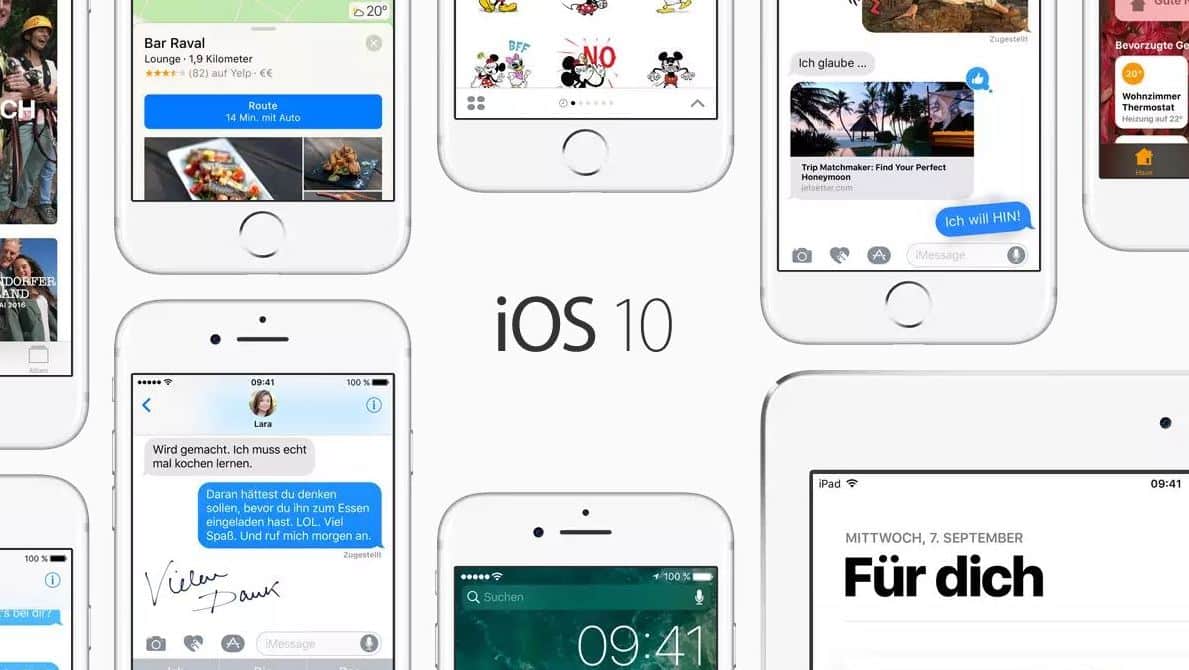8) Schlafenszeit! Wie lange will ich schlafen?
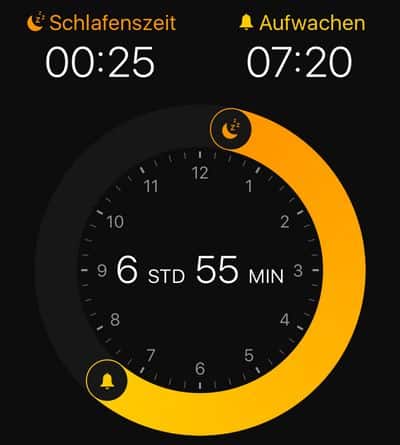
Natürlich lässt sich für jeden Tag eine separate Zeit einstellen. Und für Statistik-Freund gibt es noch eine schicke Übersicht. Übrigens: Die komplette Wecker-App ist nun dunkel gestaltet, da man sie eher nachts aufruft und so die Augen schont.
9) Der Zurück-zur-letzten-App Button
Wechselt man aus einer App zur einer anderen (zum Beispiel aus den Nachrichten zu einem Video-Link), bietet iOS weiterhin oben rechts einen Button, schnell wieder zurück zu wechseln.
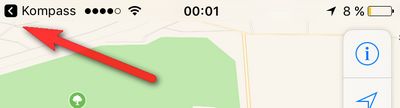
10) Split-View für Safari auf dem iPad
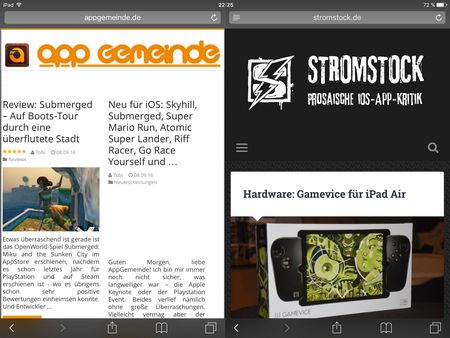
Genauso funktioniert es andersherum: Hält man das Tab-Symbol im Split-View für eine Weile, kann man wieder „Alle Tabs zusammenführen“.
11) Das neue Controll-Center
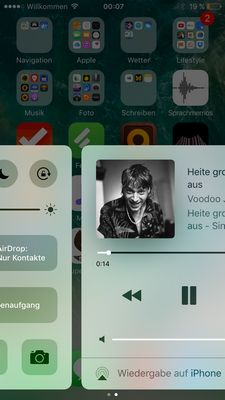
Neu und wichtig ist für viele Nutzer sicher die Wisch-Geste nach links! Damit kommt man zu einem eigenen Musik-Center, bei dem man nun komfortabler seinen Player steuern kann. Das funktioniert auch vom Sperr-Bildschirm. Praktisch: iOS merkt sich, ob man zuletzt die Musik-Optionen oder die Schnellzugriffe aufgerufen hat.
Falls Du ein iPhone mit 3D Touch hast, kannst Du nun auch die Einstellungs-App halten und so zum Beispiel als Schnellzugriff das mobile Internet an- und ausschalten.
Falls du Apples Homekit-Schnittstelle (und die neue App) nutzt, findest Du hier ganz links einen dritten Bildschirm für eine schnelle Steuerung deiner Geräte.
12) Mehrsprachig schreiben unter iOS 10
… ist nun endlich so komfortabel wie bei Android. Musste man bisher diverse Tastaturen aktiviert haben und mühsam umschalten, so erkennt iOS 10 automatisch die gerade getippte Sprache und schaltet intern um. Voraussetzung ist nach wie vor, dass man die Tastaturen der gewünschten Sprachen unter Einstellungen > Allgemein > Tastatur aktiviert hat. Nur das nervige Umschalten mit der Weltkugel-Taste entfällt ab sofort. Praktisch.
13) Gemeinsam an Notizen arbeiten
Der einfachste Weg mit Freunden oder Kollegen an einem Dokument zu arbeiten, ist seit iOS 10 die Notizen-App. Auch praktisch für Einkaufslisten oder Ideensammlungen… Das funktioniert selbst mit Nutzern von Windows oder Android, wenn sie sich eine kostenlosen Apple-ID anlegen.
Hier gibt es oben nun in jeder Notiz ein Symbol mit einer stilisierten Person und einem Plus: Hier kann man festlegen, wer die neuesten Änderungen sehen kann. Dies kann man dann via iMessage, SMS, Mail, einem kopierten Link oder Drittanbieter-Apps wie Pocket oder Fantastical weiterreichen.
14) Neuerungen in Mail
Auch Apples Mail-App hat einige sinnvolle Neuerungen erfahren. So lassen sich E-Mail Konversationen nun in einem Fenster untereinander anzeigen. Standardmäßig werden die neusten Mails wie bei einem iMessage-Chat ganz unten angezeigt. Unter Einstellungen > Mail > Neueste Nachricht ganz oben kann man dies aber auch umkehren und die letzten Mails oben anzeigen.
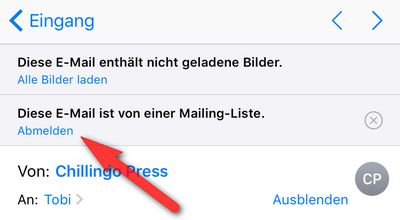
Mail erkennt automatisch Mailing-Listen und bietet am oberen Bildschirmrand an, sich davon mit einem Touch abzumelden – nützlich für nervige Werbe-Mails. Klappt nicht immer, aber ziemlich oft.
Weiter geht es auf Seite 3 …